
วิธีการย้ายข้อมูลของ Amazon S3 ไปยัง Region อื่น ด้วย AWS DataSync
ก่อนหน้านี้ผมได้เขียนบทความเกี่ยวกับการย้ายข้อมูลของ S3 bucket ด้วยฟังก์ชั่น Cross Region Replication ของ Amazon S3
ในบทความนี้จะนำเสนออีกวิธีของการย้ายข้อมูลของ S3 bucket ด้วย AWS DataSync
สร้างสภาพแวดล้อมในการทดลอง
สร้าง S3 bucket ขึ้นมา 2 bucket โดยให้ bucket ต้นทางเป็นของสิงคโปร์ และปลายทางเป็นของไทย
สามารถดูวิธีการสร้าง S3 bucket ได้ที่บทความด้านล่างในหัวข้อ “การสร้าง Buckets ใน Amazon S3”
ซึ่งในบทความนี้จะตั้งชื่อ bucket ต้นทางและปลายทางดังนี้
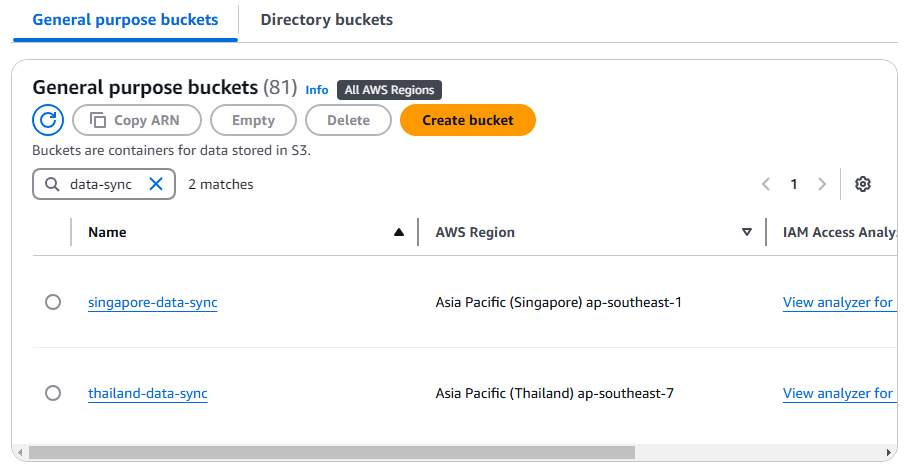
และทำการอัพโหลดไฟล์รูปภาพไปไว้ที่ bucket ต้นทาง ในขณะที่ bucket ปลายทางยังไม่มีข้อมูลใดๆ
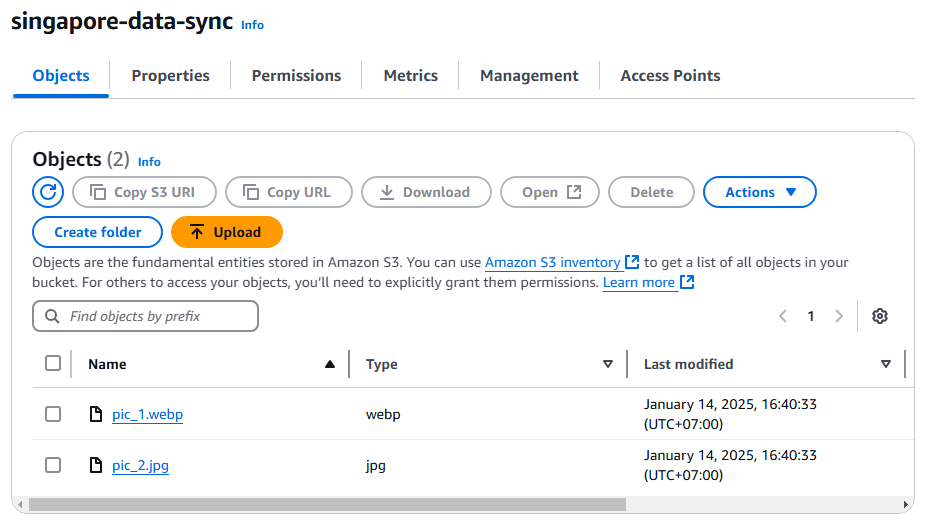
ขั้นตอนการทำ
เข้ามาที่คอนโซลของ AWS DataSync ใน Singapore Region
ไปที่หัวข้อ Tasks จากนั้นคลิก “Create task”
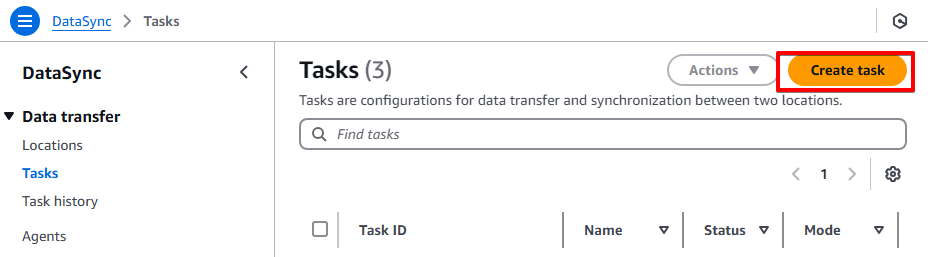
ตั้งค่า source location โดยเลือก location type เป็น Amazon S3
เลือก region และ bucket ต้นทาง และทำการคลิกที่ “Autogenerate” เพื่อสร้าง IAM role
จากนั้นคลิก “Next”
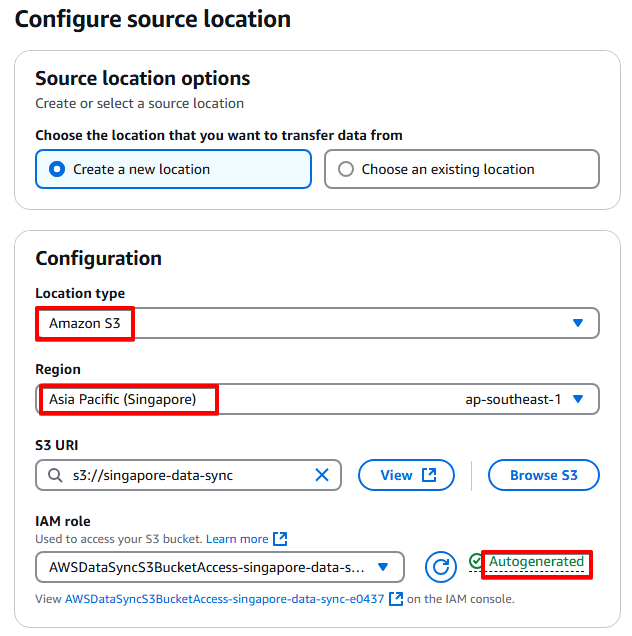
ต่อไปจะเป็นการตั้งค่า destination location การตั้งค่าจะคล้ายกับ source location
ยกเว้นเลือก region และ bucket ปลายทางเป็นของ Thailand region
จากนั้นคลิก “Next”
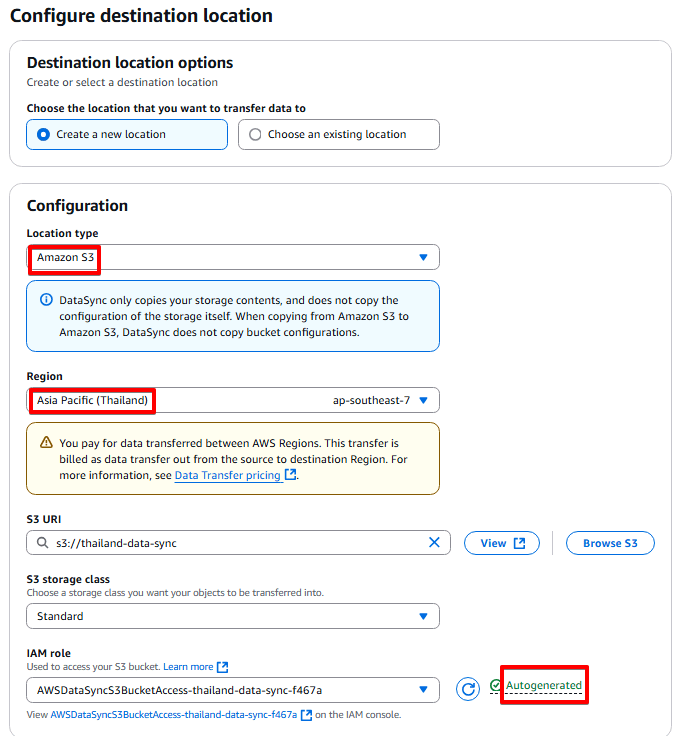
สำหรับบทความนี้เราจะเลือกโหมดเป็น Basic ครับ
สำหรับรายละเอียดของ Enhanced Mode จะมีค่าใช้จ่ายเพิ่มเติม
ที่แลกมาด้วยกับสเปคที่แรงขึ้นและทำให้ส่งข้อมูลเกินกว่าที่ Quota กำหนดได้
แต่มีข้อจำกัดที่ใช้ได้แค่การส่งระหว่าง S3 กับ S3 เท่านั้น
ทำให้เคสส่วนใหญ่จะใช้ Basic mode เกือบทั้งหมดครับ
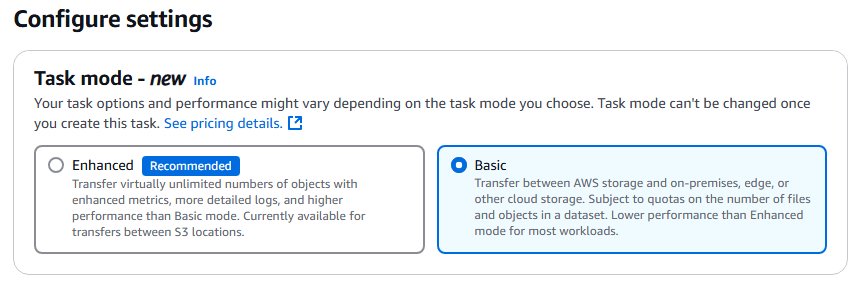
Transfer mode ในบทความนี้เราต้องการย้ายข้อมูลทุกอย่าง จึงจะเลือก Transfer all data (ย้ายข้อมูลทั้งหมด) ครับ
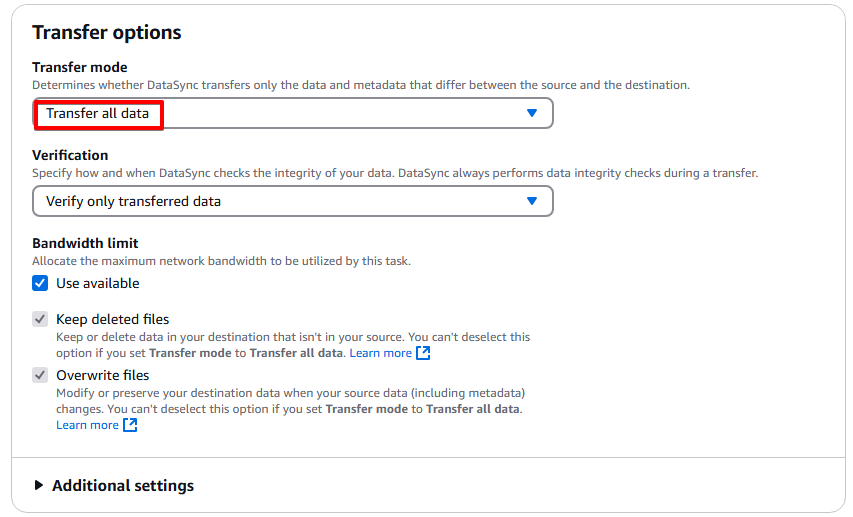
หากต้องการตั้งค่าเวลาในการโอนย้ายข้อมูล ก็สามารถตั้งได้ที่หัวข้อ Schedule แต่ในบทความนี้จะไม่ได้ตั้งค่าส่วนนี้
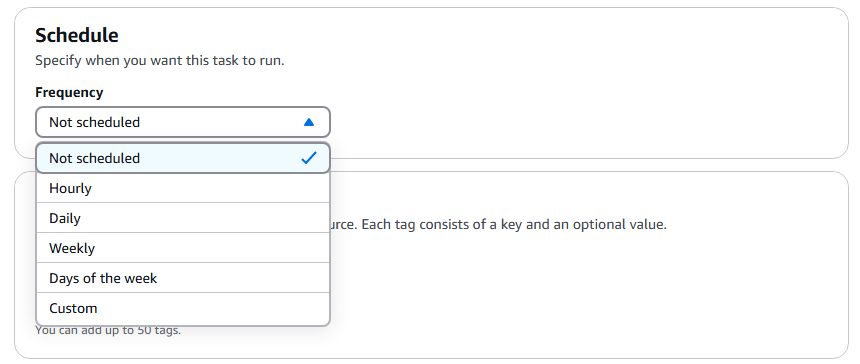
เมื่อเสร็จแล้วให้คลิก “Next”
จากนั้นจะเป็นหน้ารีวิวการตั้งค่า เมื่อตรวจสอบเสร็จแล้วให้คลิก “Create task” ได้เลย
จะมีการสร้าง task ขึ้นมา
ให้เลือก task ที่เราสร้าง จากนั้นคลิก Actions > Start with defaults
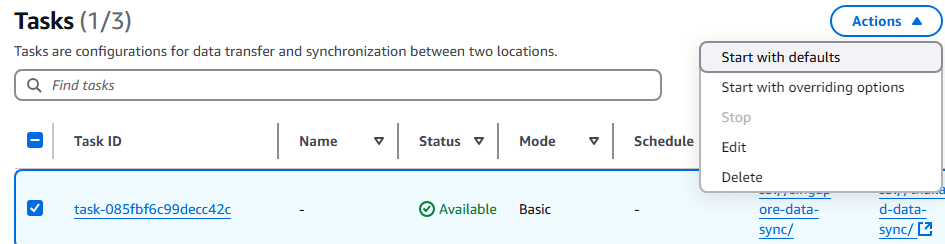
เราสามารถไปตรวจสอบความคืบหน้าได้ที่ Task history หาก Stastus ขึ้นว่า Success หมายความว่าการย้ายข้อมูลเสร็จเรียบร้อย

ลองตรวจสอบผลลัพธ์ที่ bucket ปลายทาง
จะเห็นว่าไฟล์รูปภาพถูกย้ายมาแล้ว
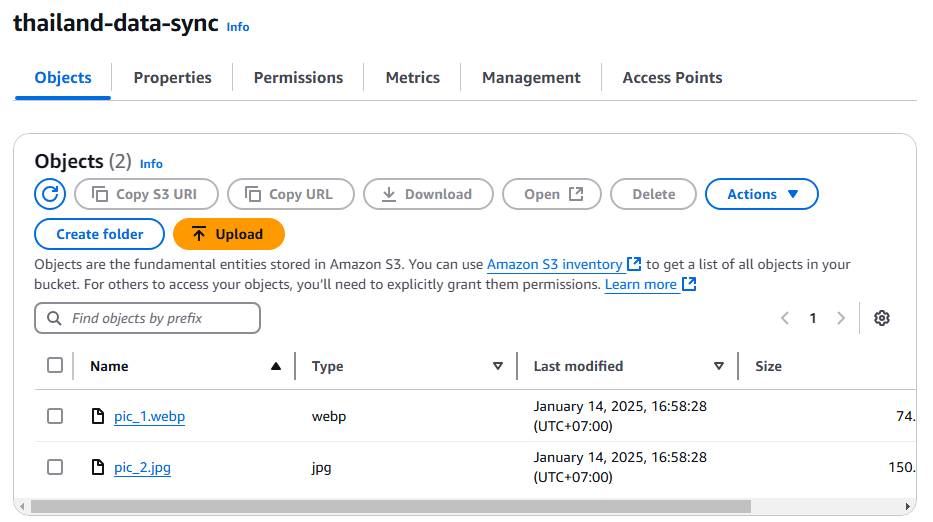
สรุป
เราสามารถใช้ AWS DataSync เพื่อย้ายข้อมูลจาก S3 bucket ไปเก็บไว้ที่ region อื่นได้ นอกจากนี้ AWS DataSync ยังออกแบบมาให้ใช้งานได้ง่าย และเหมาะกับการย้ายข้อมูลโดยเฉพาะ










